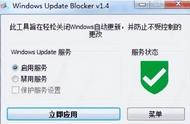将办公文件或纸质材料进行扫描,生成电子版,在手机上怎么操作?随着信息化的不断发展,在日常的学习和办公过程中,越来越多的纸质文件被电子版文档所替代,电子版可以进行更为安全和长久地保存,而对于纸质文件,要如何进行扫描将其生成为电子版,就成了一项工作任务,今天就为大家推荐一招 ,教你手机拍照扫描电子版。

推荐使用迅捷文字识别APP
第一步:打开手机APP操作界面,点击选择页面上的“文件扫描”功能;

第二步:系统会自动开启摄像头,进入拍摄状态,可以直接对准纸质文件进行拍摄,支持拍摄1000万超高清照片,记录更准确的文件内容,或者点击右下角“相册导入”;

第三步:拍照或导入文件图片后,可以选择识别语言,支持多国语言识别,还可以点选图片上的蓝色标记点,框选识别范围,点击“保存”;

第四步:系统将自动扫描文件生成电子版,该电子版文件以pdf为格式,会自动保存在手机中,点击选择页面下方的功能,可以直接编辑pdf;

第五步:编辑pdf文档,包括添加水印、加密、签名等功能,点击分享,可以发送给他人或者其他设备上。

手机怎么扫描文件生成电子版,将传统的纸质文件进行扫描,并转为电子版保存,这项工作使用手机就可以完成,打开APP简单几步完成操作,看完前面的介绍后,记得自己也去试试这招。